참고 :이 페이지는 Microsoft Word에서 글꼴 색상, 크기 또는 유형 변경과 관련이 있습니다. 웹 페이지 (HTML)의 경우 웹 페이지에 표시된 글꼴 유형, 크기 및 색상 변경에 관한 페이지를 참조하십시오.
Microsoft Word에서 사용자는 글꼴 유형, 크기, 색상을 비롯하여 모든 텍스트의 속성을 변경할 수 있으며 굵게, 기울임 꼴 또는 밑줄을 그릴 수 있습니다. 다음 그림은 서식 막대와 서식 막대에 포함 된 도구에 대한 설명을 보여줍니다.
팁 : Word 2003 또는 이전 버전에서 Word를 열 때이 막대가 보이지 않으면 보기, 도구 모음을 차례로 클릭하고 서식 옆에 서식 이 있는지 확인하십시오.
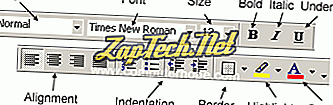
글꼴 유형 변경
Microsoft Word 문서에서 글꼴 유형을 변경하려면 아래 단계를 수행하십시오.
- 변경할 텍스트를 강조 표시하십시오.
- 포맷 막대에서 글꼴 필드 옆에있는 아래쪽 화살표를 클릭하십시오. 글꼴을 굵게, 기울임 꼴 또는 밑줄로 변경하려면 포맷 막대에서 B, I 또는 U를 클릭하십시오.
- 글꼴의 아래쪽 화살표를 클릭하면 컴퓨터에 설치된 각 글꼴을 선택할 수 있습니다. 사용할 글꼴을 클릭하면 강조 표시된 텍스트가 변경됩니다.
참고 : 텍스트를 강조 표시하지 않으면 새 텍스트를 입력하자마자 글꼴 유형이 변경됩니다.
글꼴 크기 변경
Microsoft Word 내에서 글꼴 크기를 변경하려면 아래 단계를 수행하십시오.
- 변경할 텍스트를 강조 표시하십시오.
- 포맷 막대에서 크기 상자 옆에있는 아래쪽 화살표를 클릭하십시오. 위의 예에서 볼 수 있듯이 기본 크기는 종종 12입니다.
- 크기에 대한 아래쪽 화살표를 클릭 한 후 선택할 다양한 크기를 선택해야합니다. 일부 글꼴은 제대로 확장되지 않을 수 있으므로 크기 옵션이 제한 될 수 있습니다.
참고 : 텍스트를 강조 표시하지 않으면 새 텍스트를 입력하자마자 글꼴 크기가 변경됩니다.
글꼴 색상 변경
글꼴 색상을 변경하려면 다음 단계를 따르십시오.
- 변경할 텍스트를 강조 표시하십시오.
- 색상 아이콘 옆에있는 아래쪽 화살표를 클릭하십시오. 위의 예와 같이 일반적으로 빨간색 밑줄이있는 문자 "A"로 표시됩니다.
- 색상에 대한 아래쪽 화살표를 클릭 한 후 텍스트를 만들 색상을 선택하십시오.
참고 : 텍스트를 강조 표시하지 않으면 새 텍스트를 입력하자마자 글꼴 색상이 변경됩니다.
